
Სარჩევი:
- ავტორი John Day [email protected].
- Public 2024-01-30 10:19.
- ბოლოს შეცვლილი 2025-06-01 06:09.
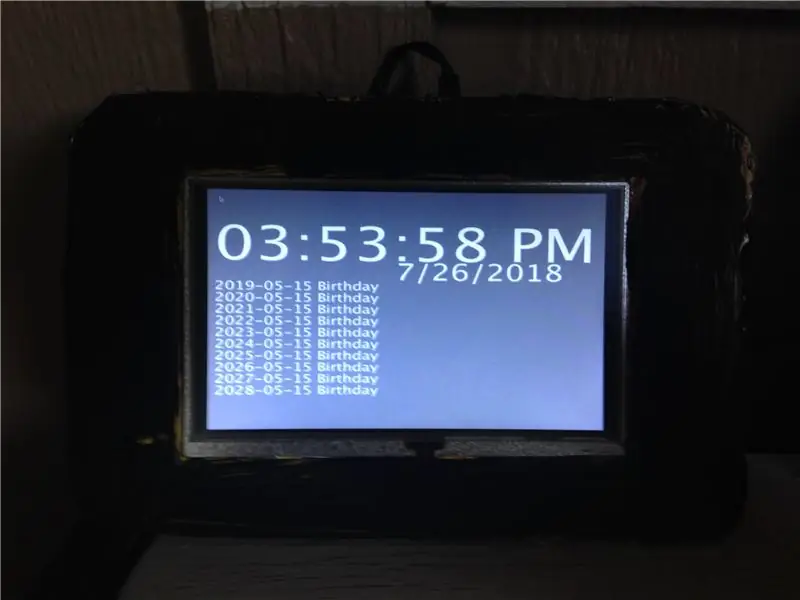
ეს არის ჭკვიანი საათი, რომელიც მე გავაკეთე საათების კონკურსისთვის, იმედი მაქვს მოგეწონებათ!
მას აქვს Raspberry Pi, რომელიც აწარმოებს დამუშავების და პითონის პროგრამას ჩემს Google Calendar მონაცემებზე წვდომისათვის და მომდევნო 10 დღის ამობეჭდვისთვის, რაც ეკრანზე გაქვთ.
პითონის პროგრამა წვდება კალენდრის მონაცემებს, ინახავს მას Raspberry Pi ფაილში, რომელსაც დამუშავება კითხულობს და ათავსებს ეკრანზე.
ნაბიჯი 1: ყველაფერი რაც საჭიროა
ჟოლო პი:
www.amazon.com/Raspberry-Pi-MS-004-0000002…
(თუ გსურთ, შეგიძლიათ მიიღოთ 3 B+, რომელიც შეიძლება იყოს უფრო სწრაფი)
Ეკრანი:
www.amazon.com/Elecrow-RPA05010R-800x480-D…
და თუ თქვენ არ გაქვთ კვების წყარო, შეგიძლიათ იპოვოთ აქ:
www.amazon.com/CanaKit-Raspberry-Supply-Ad…
თქვენ ასევე დაგჭირდებათ USB მაუსი და კლავიატურა (არ აქვს მნიშვნელობა რა ბრენდისაა)
ნაბიჯი 2: პროგრამირება
თუ თქვენ გაქვთ უფრო დიდი მონიტორი, მე გირჩევთ გამოიყენოთ ეს ნაბიჯი, რადგან ეკრანი ძალიან პატარაა და ძნელია ტექსტის დანახვა.
პირველ რიგში, თქვენ უნდა დააინსტალიროთ დამუშავება:
processing.org/download/
აირჩიეთ (მუშაობს Pi?) Linux სიაში, შემდეგ დააწკაპუნეთ ჩამოტვირთვას და მიჰყევით დაყენების გზამკვლევს.
მას შემდეგ რაც დაამუშავებთ, შეგიძლიათ გადმოწეროთ პროგრამა, რომელიც არის ამ ნაბიჯის ბოლოს, ასევე შეგიძლიათ ჩამოტვირთოთ პითონის პროგრამა, შემდეგ გადაიტანოთ ისინი სახლის საქაღალდეში.
თქვენ უნდა გამოიყენოთ პითონი 2.7, რადგან პითონი 3 არ არის მხარდაჭერილი Googles- ის პითონის კალენდრის API- ით.
გადადით აქ და მიჰყევით ინსტრუქციას API- ს დაყენების მიზნით (მე გეტყვით როგორ გავაკეთოთ ეს, მაგრამ მხოლოდ Google- ს შეუძლია API- ს დაყენება)
developers.google.com/calendar/quickstart/…
თუ ეს ყველაფერი გაკეთებულია, თქვენ უნდა შეგეძლოთ პითონის პროგრამის გაშვება ყოველგვარი შეცდომის გარეშე.
თქვენ უნდა ჩაწეროთ ეს./. Config/lxsession/LXDE-pi/autostart ფაილში:
/usr/local/bin/processing-java --sketch =/home/pi/Clock.pde-გაშვება
და ეს /etc/rc.local ფაილში:
პითონი/home/pi/Clock.py &
და ეს ყველაფერი ამ ნაბიჯისათვის!
ნაბიჯი 3: გამოსცადეთ იგი
ეს ნაბიჯი საკმაოდ მარტივია, უბრალოდ შეაერთეთ Pi ეკრანზე, ჩართეთ იგი (შესაძლოა ეკრანის მხარეს იყოს განათება ჩართოთ და გამორთოთ უკანა შუქი) და TADA! თქვენ გაქვთ Google Calendar საათი!
თუ ის არ მუშაობს, უბრალოდ ჰკითხეთ, მე სიამოვნებით დავეხმარებოდი!
ნაბიჯი 4: შეფუთვა

Ეს ყველაფერია! გთხოვთ მოგერიდებათ კითხვების დასმა და თუ თქვენ გაინტერესებთ საქმე, მე მუყაოდან ჩემი ამოვიღე. (P. S. არ დაგავიწყდეთ ხმის მიცემა საათების კონკურსში!)
გირჩევთ:
როგორ გააკეთოთ ანალოგური საათი და ციფრული საათი Led Strip– ით Arduino– ს გამოყენებით: 3 ნაბიჯი

როგორ გავაკეთოთ ანალოგური საათი და ციფრული საათი Led Strip– ით Arduino– ს გამოყენებით: დღეს ჩვენ გავაკეთებთ ანალოგიურ საათს & ციფრული საათი Led Strip– ით და MAX7219 Dot მოდულით Arduino– ით. ის შეასწორებს დროს ადგილობრივ დროის ზონაში. ანალოგურ საათს შეუძლია გამოიყენოს უფრო გრძელი LED ზოლები, ასე რომ ის შეიძლება კედელზე ჩამოკიდდეს და გახდეს ხელოვნება
საპენსიო საათი / დათვლა / Dn საათი: 4 ნაბიჯი (სურათებით)

საპენსიო საათი / დათვლა / Dn საათი: უჯრაში მქონდა რამოდენიმე ამ 8x8 LED dot-matrix ჩვენება და ვფიქრობდი რა გამეკეთებინა მათთან. სხვა ინსტრუქციებით შთაგონებული, მე მივიღე იდეა ავაშენო დათვლის/ზევით ჩვენება მომავალ თარიღამდე/დროზე დასათვლელად და თუ მიზნობრივი დროა
ბოლტი - წვრილმანი უსადენო დატენვის ღამის საათი (6 ნაბიჯი): 6 ნაბიჯი (სურათებით)

ბოლტი - DIY უსადენო დატენვის ღამის საათი (6 ნაბიჯი): ინდუქციური დატენვა (ასევე ცნობილია როგორც უკაბელო დატენვა ან უსადენო დატენვა) არის უკაბელო ენერგიის გადაცემის ტიპი. ის იყენებს ელექტრომაგნიტურ ინდუქციას პორტატული მოწყობილობების ელექტროენერგიის უზრუნველსაყოფად. ყველაზე გავრცელებული პროგრამა არის Qi უკაბელო დატენვის ქ
ESP8266 ქსელის საათი ყოველგვარი RTC - Nodemcu NTP საათი არა RTC - პროექტი ინტერნეტ საათზე: 4 ნაბიჯი

ESP8266 ქსელის საათი ყოველგვარი RTC | Nodemcu NTP საათი არ არის RTC | ინტერნეტის საათის პროექტი: პროექტში იქნება საათის პროექტი RTC– ის გარეშე, ის მიიღებს დროს ინტერნეტიდან wifi– ს გამოყენებით და ის გამოჩნდება st7735 ეკრანზე
C51 4 ბიტიანი ელექტრონული საათი - ხის საათი: 15 ნაბიჯი (სურათებით)

C51 4 ბიტიანი ელექტრონული საათი - ხის საათი: ამ შაბათ -კვირას მქონდა თავისუფალი დრო, ასე რომ წინ წავიდა და ავაწყვე 2.40 აშშ დოლარი, 4 ბიტიანი DIY ელექტრონული ციფრული საათი, რომელიც ვიყიდე AliExpress– ისგან ცოტა ხნის წინ
